از میانبرهای کیبورد گرفته تا استفاده از command-line، در این مطلب سادهترین روش هایی را که می توانید برای ایجاد یک پوشه جدید در ویندوز استفاده کنید می بینید. با ۴ راه آسان ساختن New Folder در ویندوز ۱۱ همراه باشید.
حتی اگر از پیش میدانید که چگونه یک پوشه در ویندوز ایجاد کنید، دانستن چگونگی انجام سریع و کارآمد آن می تواند به شما کمک کند هنگام کار با کامپیوتر، سریعتر و حرفه ای تر باشید.
چه سادگی استفاده از منوی زمینه چه سرعت میانبر کیبورد را ترجیح دهید، راه های مختلفی برای ایجاد پوشه های جدید در ویندوز ۱۱ وجود دارد. در این مطلب، ۴ راه آسان ساختن New Folder در ویندوز ۱۱ را به شما نشان می دهیم.
۱- پوشه جدید را از طریق Context Menu بسازید
سادهترین و شناخته شده ترین راه برای ایجاد یک پوشه جدید در ویندوز از طریق منوی زمینه است. این اولین مورد از ۴ راه آسان ساختن New Folder در ویندوز ۱۱ است که در این مطلب یاد می گیرید. می توانید از این روش برای ایجاد پوشه جدید تقریبا در هر جایی از ویندوز استفاده کنید. در اینجا مراحلی وجود دارد که می توانید دنبال کنید:
۱- به مکانی که می خواهید پوشه را در آنجا ایجاد کنید، بروید.
۲- برای باز کردن منوی زمینه، روی یک فضای خالی، راست کلیک کنید.
۳- New > Folder را انتخاب کنید.
۴- یک نام مناسب برای پوشه جدیدتان وارد کنید و سپس Enter را فشار دهید.
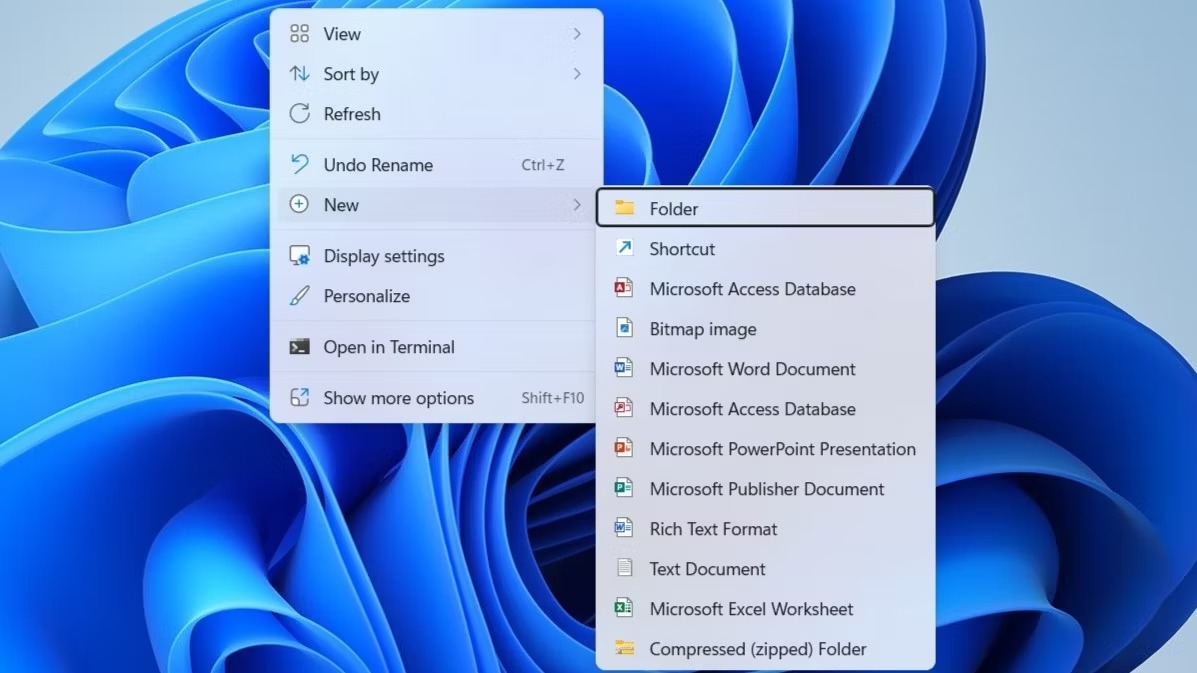
۲- با کمک File Explorer پوشه جدید بسازید
نوار منوی File Explorer دسترسی به بسیاری از گزینه های مفید را فراهم می کند. یکی از آنها به شما امکان می دهد با چند کلیک ماوس یک پوشه جدید ایجاد کنید.
برای ایجاد یک پوشه جدید با استفاده از منوی File Explorer:
۱- کلیدهای Win + E را بزنید تا File Explorer را باز کنید.
۲- به مکانی که می خواهید یک پوشه جدید در آن ایجاد کنید، بروید.
۳- روی دکمه New در گوشه سمت چپ بالای File Explorer کلیک کنید و Folder را از لیست انتخاب کنید.
۴- برای فولدرتان یک نام مناسب انتخاب کنید و سپس Enter را فشار دهید.
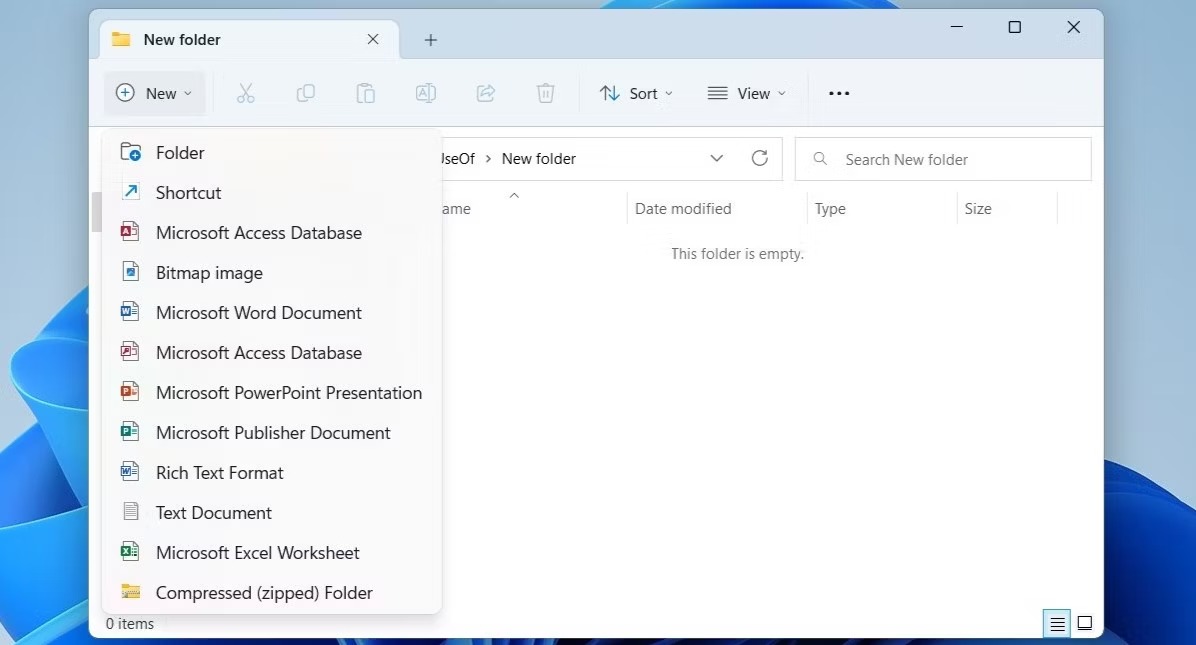
۳- با استفاده از میانبر کیبورد فولدر جدید بسازید
اگر ترجیح می دهید به جای ماوس با کیبورد کار کنید یا اگر می خواهید به سرعت یک پوشه جدید ایجاد کنید، می توانید از میانبر صفحه کلید Ctrl + Shift + N در ویندوز استفاده کنید.
به سادگی به محلی که می خواهید پوشه را ایجاد کنید بروید و Ctrl + Shift + N را روی کیبورد فشار دهید. پس از ایجاد پوشه، می توانید نام آن را به هر چیزی که می خواهید تغییر دهید.
این یکی از ۴ راه آسان ساختن New Folder در ویندوز ۱۱ است.
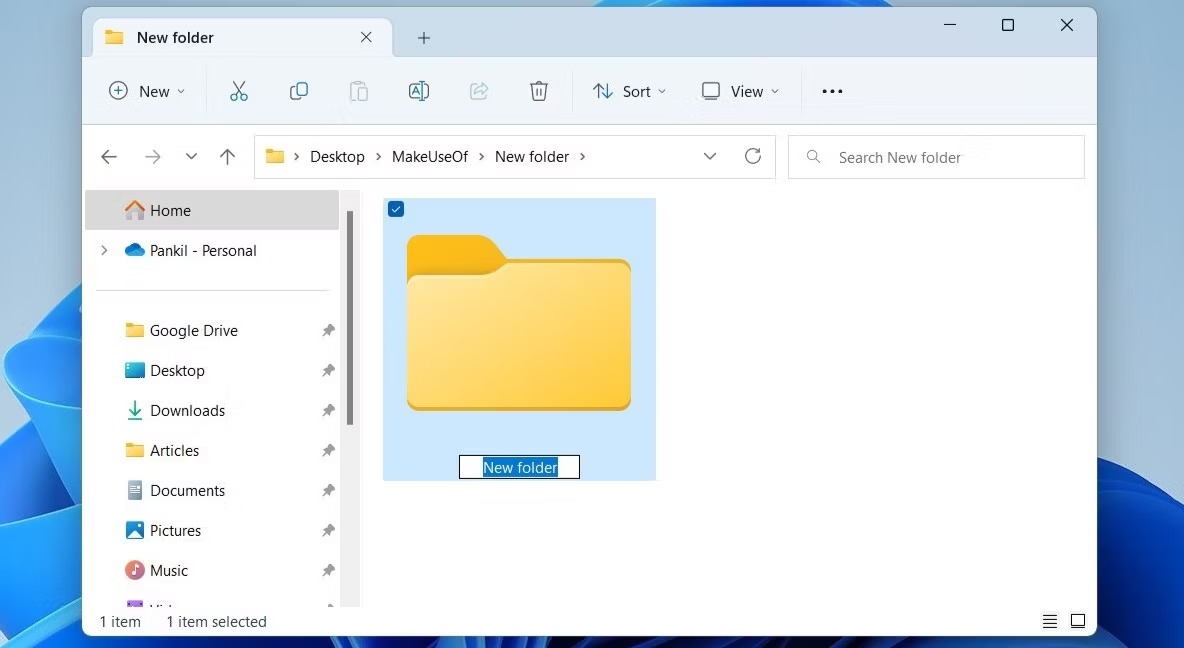
۴- New Folder را با Command Prompt یا PowerShell بسازید
این روش از ۴ راه آسان ساختن New Folder در ویندوز ۱۱، نسبت به راه های دیگر پیچیدگی بیشتری دارد. ممکن است به سرعت سه روش دیگر نباشد، اما اگر بخواهید چندین پوشه را همزمان ایجاد کنید، بسیار مفید است.
برای ایجاد پوشه های جدید در ویندوز می توانید از Command Prompt یا Windows PowerShell استفاده کنید. در اینجا مراحلی وجود دارد که باید دنبال کنید:
۱- کلیدهای Win + S را بزنید تا Windows Search را باز کنید.
۲- Command Prompt یا PowerShell را در سرچ باکس تایپ کنید و Run as administrator را انتخاب کنید.
۳- در پیامی که روی صفحه ظاهر می شود، Yes را بزنید.
۴- در کنسول، دستور زیر را تایپ کنید و Enter را فشار دهید تا به مکانی که می خواهید یک پوشه جدید ایجاد کنید بروید. مطمئن شوید که دایرکتوری را در دستور زیر با محل دایرکتوری واقعی که می خواهید پوشه را در آن ایجاد کنید جایگزین کنید.
cd Directory۵- در مرحله بعد، mkdir را تایپ کنید و نام پوشه ای را که می خواهید ایجاد کنید، وارد کنید و Enter را فشار دهید. به عنوان مثال، اگر بخواهید پوشه ای به نام Work ایجاد کنید، دستور زیر را تایپ می کنید:
mkdir Work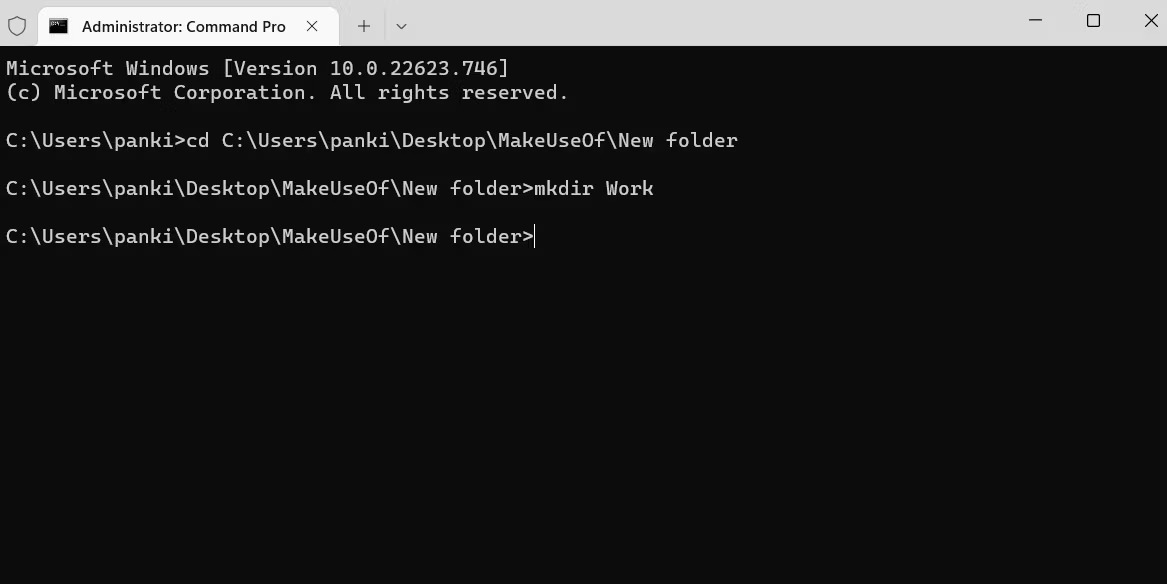
۶- به همین ترتیب، اگر می خواهید چندین پوشه ایجاد کنید، mkdir را تایپ کنید و نام پوشه هایتان را دنبال کنید. به عنوان مثال، اگر می خواهید سه پوشه به نام های اندروید، آیفون و ویندوز بسازید، این دستور را وارد کنید:
mkdir Android iPhone Windows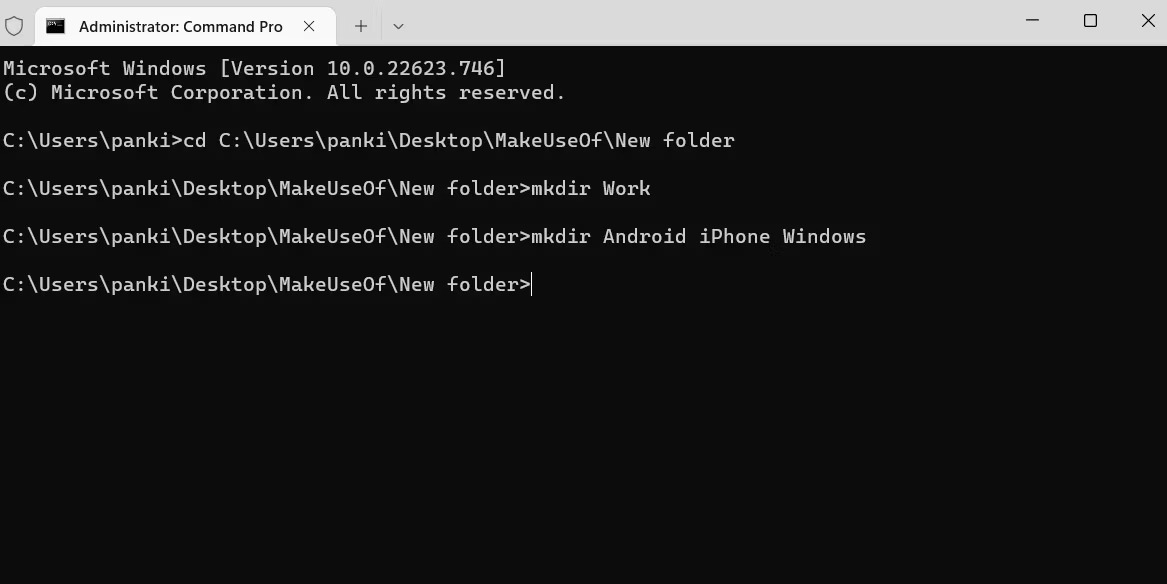
به راحتی و در کمترین زمان، در ویندوز ۱۱ فولدر بسازید
چه از میانبر کیبورد استفاده کنید چه از روش خط فرمان، ایجاد پوشه در ویندوز ۱۱ بسیار آسان است. ۴ راه آسان ساختن New Folder در ویندوز ۱۱ را دیدید. اکنون که پوشه هایتان را ایجاد کرده اید، ممکن است ایده خوبی باشد که آنها را سفارشی کنید تا بتوانید به سرعت آنها را از هم جدا کنید.
۴ راه آسان ساختن New Folder در ویندوز ۱۱ به این ترتیب است. برای آموزش های مشابه، ایجاد همزمان چندین فولدر در ویندوز۱۰ را ببینید.

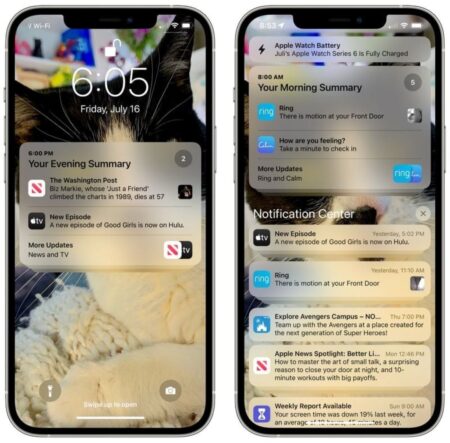

![دانلود والپیپرهای Xiaomi Pad 6 Pro با کیفیت [FHD+] دانلود والپیپرهای Xiaomi Pad 6 Pro با کیفیت [FHD+]](https://www.evjaj.com/wp-content/uploads/2023/05/Capture-1.webp)






